Како очистити рачунар од смећа помоћу ЦЦлеанер-а
ЦЦлеанер је популаран програм, чији је главни задатак чишћење рачунара акумулираног смећа. У наставку ћемо постепено размишљати како чистити рачунар смећа у овом програму.
Нажалост, рад рачунара на којем се покреће Виндовс увек се смањује на чињеницу да с временом рачунар почиње да озбиљно кочи од присуства велике количине отпадака, акумулација која је неизбежна. Такво смеће се појављује као резултат инсталације и уклањања програма, акумулације привремених информативних програма итд. Ако барем повремено очистите смеће помоћу алатки програма ЦЦлеанер, онда можете одржавати максималне перформансе вашег рачунара.
Садржај
Како могу да очистим свој компјутер од смећа са ЦЦлеанер-ом?
Корак 1: Очистити акумулирани отпад
Пре свега, потребно је скенирати систем за присуство отпада набављеног стандардним и независним програмима инсталираним на рачунару. Да бисте то урадили, покрените прозор програма ЦЦлеанер, идите на лијеву страну прозора на картицу "Чишћење" , а у доњем десном делу прозора кликните на дугме "Анализа" .

Програм ће започети процес скенирања, који ће потрајати неко вријеме. Имајте на уму да у тренутку анализе сви прегледачи на рачунару морају бити затворени. Ако немате могућност да затворите прегледач или не желите да ЦЦлеанер уклања смеће из њега, искључите га са листе програма у левом прозору унапред или негативно одговорите на питање да ли бисте затворили прегледач или не.
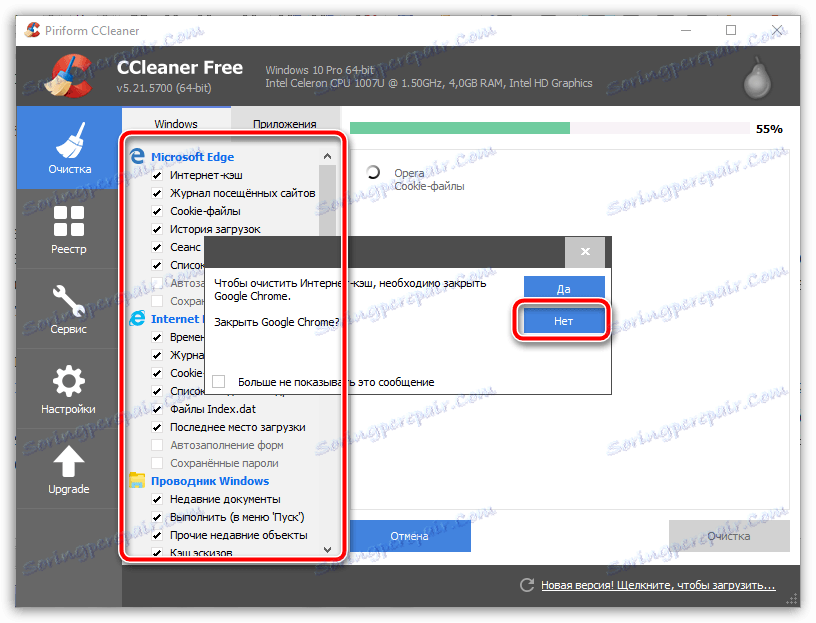
Када се анализа заврши, можете отпочети уклањање смећа кликом на дугме "Чисто" у доњем десном углу.
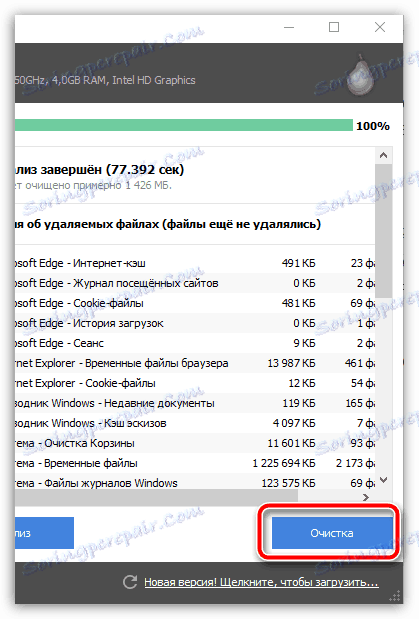
Након неколико тренутака, прва фаза чишћења рачунара смећа може се сматрати потпуном, па стога смирено ићи у другу фазу.
Корак 2: Чишћење Регистра
Неопходно је обратити пажњу на системски регистар, јер на исти начин акумулира и смеће, што на крају утиче на стабилност и перформансе рачунара. Да бисте то урадили, идите на картицу "Регистар" у левом делу прозора, а на централном доњем делу кликните на дугме "Проблем сеарцх" .

Почиње процес скенирања регистра, чији резултат је откривање довољног броја проблема. Само их морате уклонити кликом на дугме "Поправи" у доњем десном углу екрана.
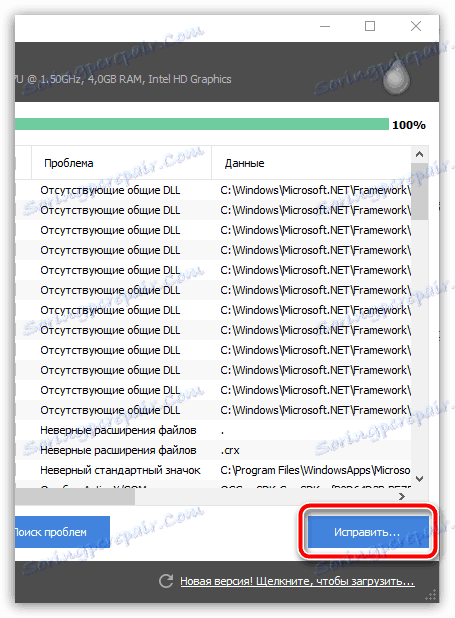
Систем ће вас замолити да креирате резервну копију регистра. Са овим приједлогом, дефинитивно се требате сложити, јер ако исправљање грешака доведе до неправилног рада рачунара, можете вратити стару верзију регистра.
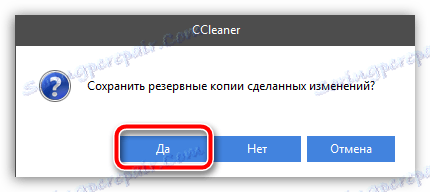
Да бисте започели решавање проблема регистратора, кликните на дугме "Поправи проверено" .
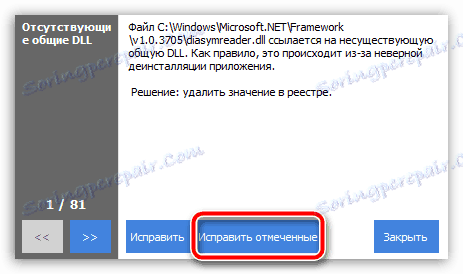
Корак 3: Уклоните програме
Функција ЦЦлеанер је чињеница да овај алат омогућава вам да успешно уклоните са свог рачунара и програме треће стране и стандардни софтвер. Да бисте наставили са деинсталацијом програма на рачунару, потребно је да пређете на картицу "Алати" у левом делу прозора, а десно да отворите одељак "Уклони програме" .
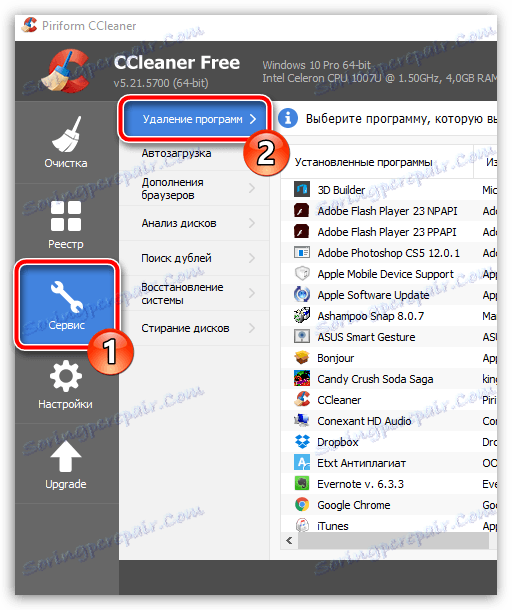
Пажљиво анализирајте листу програма и одредите оне које вам више нису потребне. Да бисте уклонили програм, изаберите га једним кликом, а затим кликните на дугме "Деинсталирај" на десној страни. На исти начин, завршите уклањање свих непотребних програма.

Корак 4: Уклоните дупликате
Често се на рачунару ствара дупликат датотека, која не само да заузима простор на чврстом диску, већ може довести до неправилног рада рачунара због сукоба једни с другима. Да бисте почели брисање дупликата, идите на картицу "Алати" у левом делу прозора и отворите одјељак "Претражите дупло" на десно.
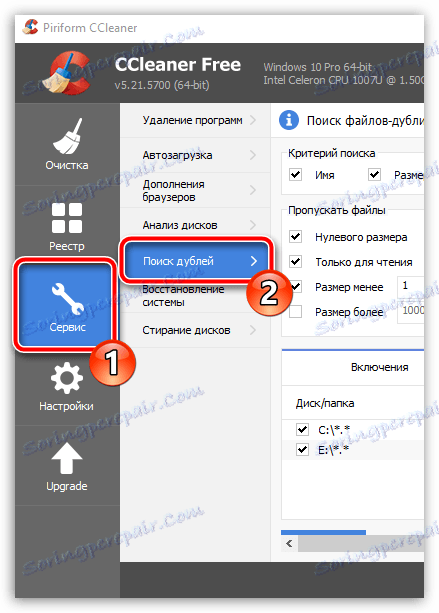
Ако је потребно, промените наведене критерије претраживања, а затим кликните на дугме "Ресет" .
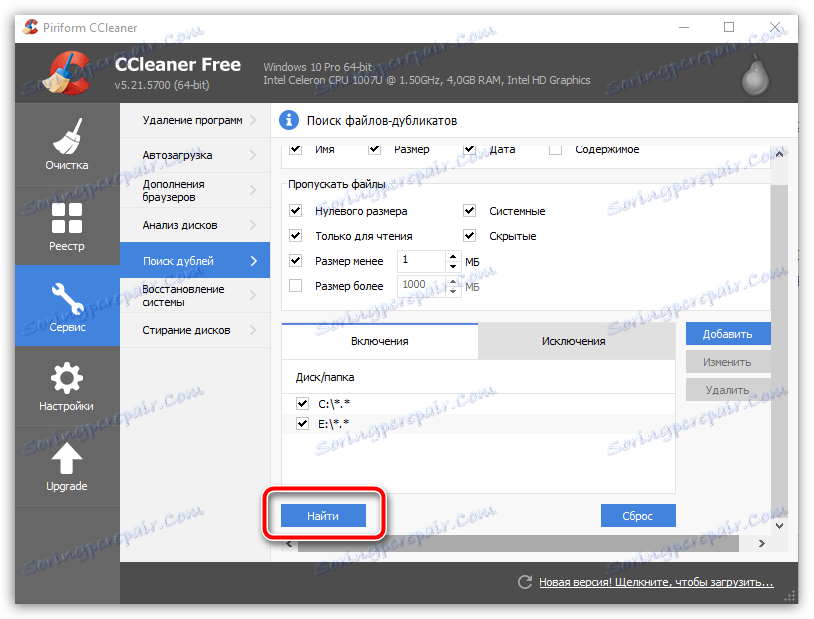
Ако су, као резултат скенирања, пронађени дупликати, означите датотеке које желите да избришете, а затим кликните на дугме "Обриши изабрано" .
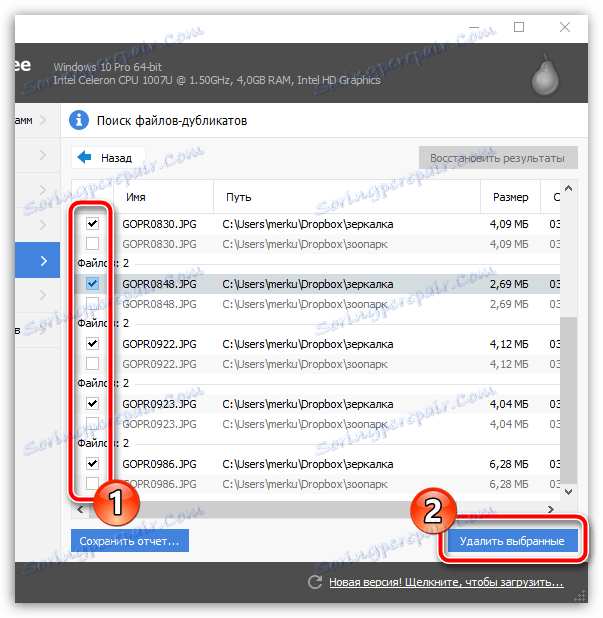
У ствари, ово чишћење смећа помоћу програма ЦЦлеанер може се сматрати потпуном. Ако и даље имате питања о коришћењу програма, питајте их у коментарима.